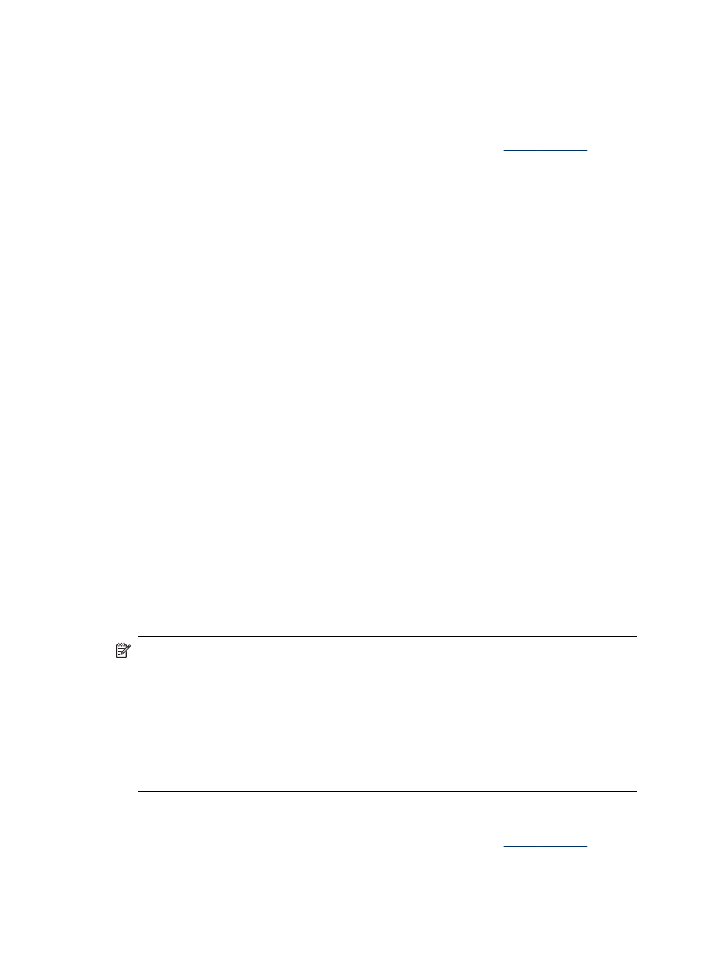
Spausdinimas be apvadų
Galimybė spausdinti be apvadų leidžia išspausdinti ant tam tikrų rūšių ir standartinio
dydžio lapų paraščių.
Pastaba Programoje atverkite rinkmeną ir priskirkite vaizdo dydį. Įsitikinkite, kad
dydis atitinka tą lapo dydį, ant kurio spausdinate vaizdą.
„Windows“ sistemoje taip pat galite pasiekti šią funkciją iš skirtuko Printing
Shortcuts (spausdinimo nuorodos). Spausdintuvo tvarkyklėje pasirinkite skirtuką
Printing Shortcuts (spausdinimo nuorodos) ir tada šios spausdinimo užduoties
išsiskleidžiančiame meniu pasirinkite spausdinimo nuorodą.
Pastaba Spausdinimas be apvado nepalaikomas spausdinant ant paprastų
laikmenų.
Kaip išspausdinti dokumentą be apvadų („Windows“ sistemoje)
1. Įdėkite lapą, ant kurio ketinate spausdinti. Plačiau apie tai žr.
Lapų įdėjimas
.
2. Atverkite rinkmeną, kurią norite išspausdinti.
Skyrius 3 skyrius
52
Įrenginio naudojimas
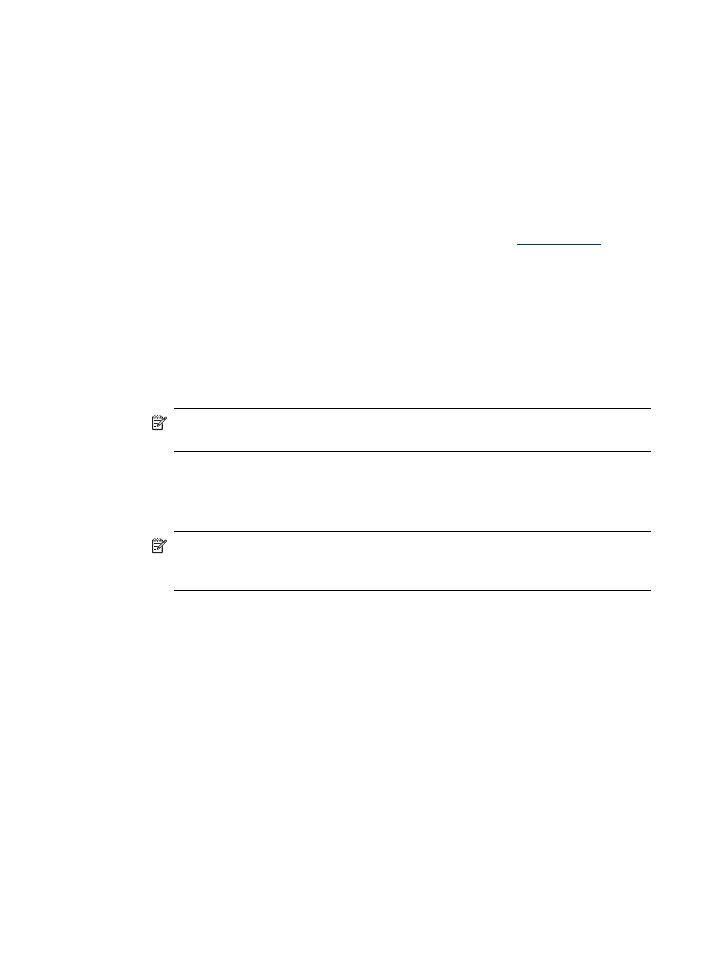
3. Programoje atverkite spausdinimo tvarkyklę:
a. Spustelėkite File (rinkmena) ir tada spustelėkite Print (spausdinti).
b. Pasirinkite norimą naudoti spausdinimo nuorodą.
4. Pakeiskite kitas spausdinimo nuostatas ir spustelėkite OK (gerai).
5. Išspausdinkite dokumentą.
6. Jei spausdinote ant fotopopieriaus su nuplėšiamu skirtuku, nuimkite jį, kad
dokumentas būtų be apvado.
Kaip išspausdinti dokumentą be apvado („Mac“ sistemoje)
1. Įdėkite lapą, ant kurio ketinate spausdinti. Plačiau apie tai žr.
Lapų įdėjimas
.
2. Atverkite rinkmeną, kurią norite išspausdinti.
3. Spustelėkite File (rinkmena) ir tada spustelėkite Page Setup (puslapio sąranka).
4. Išplėstiniame sąraše pasirinkite HP įrenginį.
5. Pasirinkite lapo be apvado dydį ir spustelėkite OK (gerai).
6. Spustelėkite File (rinkmena) ir tada spustelėkite Print (spausdinti).
7. Atverkite skydelį Paper Type/Quality (popieriaus rūšis/kokybė).
8. Spustelėkite Paper tab (popieriaus skirtukas) ir tada išsiskleidžiančiame meniu
Paper type (popieriaus rūšis) pasirinkite lapų rūšį.
Pastaba Spausdinimas be apvado nepalaikomas spausdinant ant paprastų
laikmenų.
9. Jei spausdinate nuotraukas, pasirinkite kokybę Best (geriausia), kurią galite rasti
išsiskleidžiančiame meniu Quality (kokybė). Arba galite pasirinkti veikseną
Maximum dpi (daugiausia tc), kuria išgaunama iki 4800 x 1200 optimizuotų tc
skyra.
Pastaba Iki 4800 x 1200 optimizuotų tc spalvotai ir 1200 įvesties tc. Įjungus
šią nuostatą, įrenginys gali laikinai suvartoti daug disko vietos (400 MB ar
daugiau) ir lėčiau spausdinti.
10. Pasirinkite lapų šaltinį.
11. Pakeiskite kitas spausdinimo nuostatas ir spustelėkite Print (spausdinti).
12. Jei spausdinote ant fotopopieriaus su nuplėšiamu skirtuku, nuimkite jį, kad
dokumentas būtų be apvado.
Spausdinimas be apvadų
53
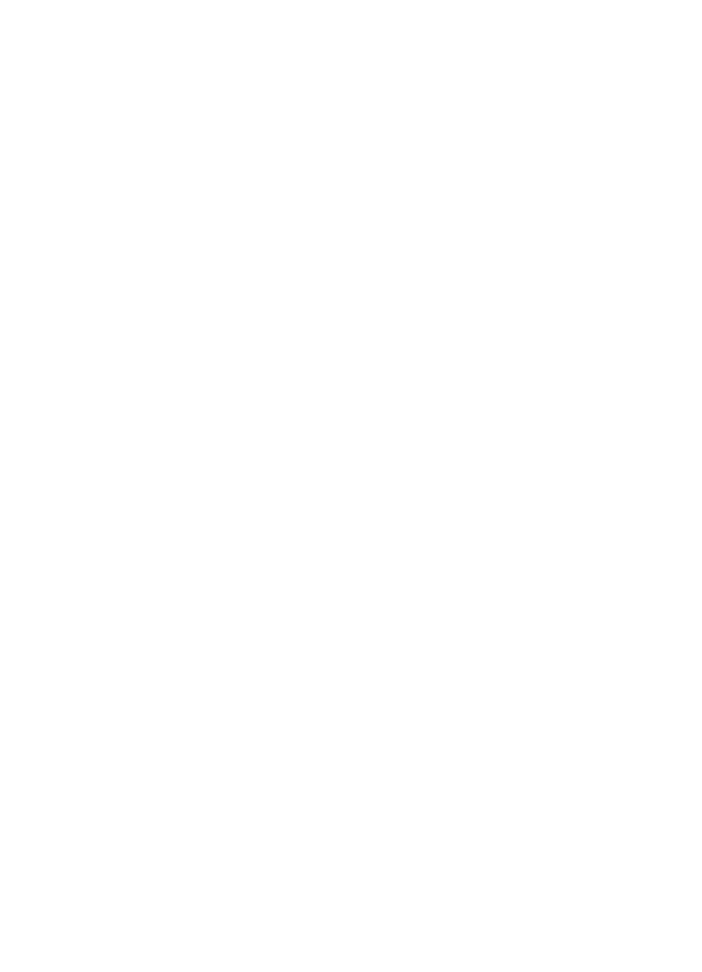
Skyrius 3 skyrius
54
Įrenginio naudojimas
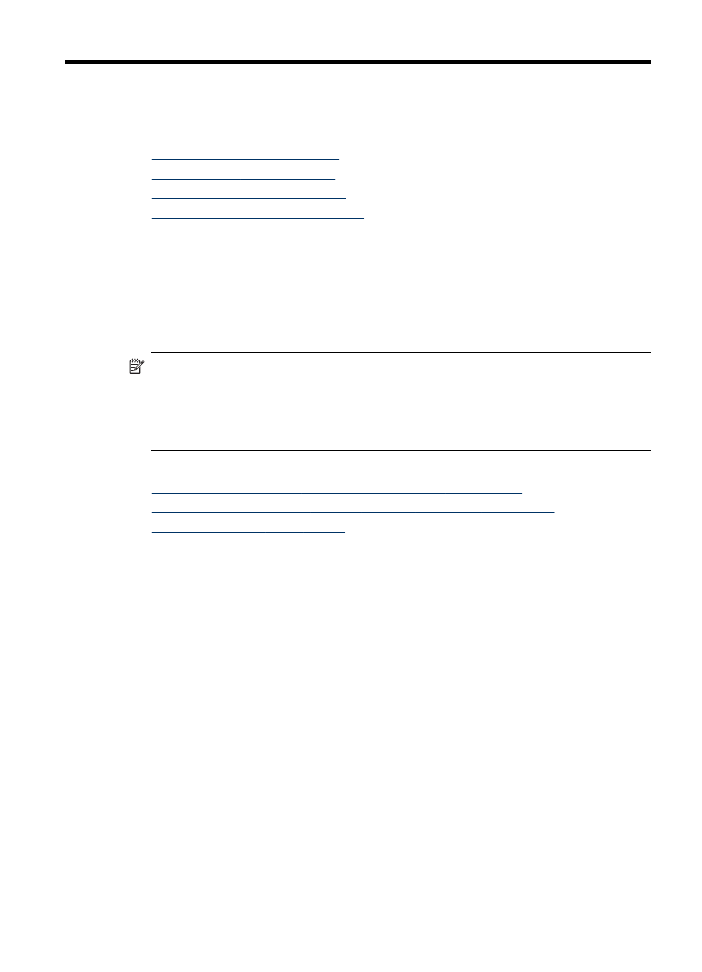
4